Der kostenlose Scanner prüft, ob Ihr Computer infiziert ist.
JETZT ENTFERNENUm das Produkt mit vollem Funktionsumfang nutzen zu können, müssen Sie eine Lizenz für Combo Cleaner erwerben. Auf 7 Tage beschränkte kostenlose Testversion verfügbar. Eigentümer und Betreiber von Combo Cleaner ist RCS LT, die Muttergesellschaft von PCRisk.
Was ist bing.com?
Bing.com ist eine bekannte, seriöse Suchmaschine, die Microsoft gehört und in keinem Zusammenhang zu irgendwelchen Viren, Malware und so weiter steht. Dennoch gibt es viele Browserentführer, potenziell unerwünschte Anwendungen (PUAs), welche sie fördern um einen Eindruck von ihrer Seriosität zu erwecken.
Normalerweise installieren Benutzer Apps dieser Art unbeabsichtigt. Sobald installiert, ändern Browserentführungs-Apps die Einstellungen des Browsers und übermitteln häufig verschiedene Werbeanzeigen und sammeln Daten in Bezug auf die Surfaktivitäten der Benutzer.

Die meisten Browserentführungs-Apps zielen auf beliebte Internetbrowser, wie Mozilla Firefox, Google Chrome und Internet Explorer ab. Sobald installiert, ändern sie heimlich Standardsuchmaschine, Startseite und neue Registerkarten-URL, in diesem Fall in bing.com Einige unerwünschte Apps dieser Art fügen den Verknüpfungszielen jedes betroffenen Browsers sogar eine URL-Erweiterung hinzu.
Sobald vorgenommen, bedeuten all diese Änderungen, dass Benutzer dazu gezwungen sind, jedes Mal bing.com zu besuchen, wenn sie eine neue Registerkarte in einem Internetbrowser oder den Browser selbst öffnen und versuchen, das Internet zu durchsuchen. Ein weiterer Nachteil daran, einen Browser von solchen unerwünschten Apps entführt zu haben, ist, dass sie häufig zusammen mit sogenannten "Hilfsobjekte" installiert werden.
Diese werden üblicherweise als Erweiterungen, Programmerweiterungen oder Zusätze installiert und sollen verhindern, dass Benutzer die von Browserentführern zugewiesenen Einstellungen ändern. Mit anderen Worten, weisen "Hilfsobjekte" die zugewiesenen Einstellungen in der Sekunde wieder zu, wenn ein Versuch unternommen wurde, sie zu ändern.
Weiterleitungen auf bing.com führen zu keinerlei Schäden (stellen Bedrohungen für die Surfsicherheit, Privatsphäre dar usw.), Browserentführer könnten dies jedoch tun, unabhängig davon, ob die geförderte Suchmaschine seriös ist oder nicht. Darüber hinaus versorgen diese unerwünschten Apps die Benutzer häufig mit verschiedenen aufdringlichen Werbeanzeigen (Pop-Ups, Banner, Coupons, Umfragen und so weiter), die üblicherweise den zugrunde liegenden Inhalt jeglicher Webseiten verbergen.
Außerdem könnten sie, wenn sie angeklickt werden, auf nicht vertrauenswürdige, betrügerische Webseiten weiterleiten. Auf solche Webseiten weitergeleitet zu werden könnte zu einer Installation von Adware oder sogar Malware führen.
Ein weiterer Nachteil von browserentführenden PUAs ist, dass die meisten von ihnen entwickelt wurden, um Daten in Bezug auf das Surfen zu sammeln (IP-Adressen, Suchanfragen, URLS besuchter Webseiten, Standorte usw.) Ihre Entwickler sammeln sie kontinuierlich und teilen sie mit Dritten (möglicherweise Cyberkriminellen). Es ist möglich, dass einige der gesammelten Daten auch persönliche Daten enthalten könnten.
Datenverfolgungs-Apps könnten verschiedene Probleme bei der Privatsphäre oder Surfsicherheit verursachen. Wir empfehlen, alle unerwünschten, unbekannten Apps so schnell wie möglich von Webbrowsern zu deinstallieren.
| Name | Browserentführende Anwendungen |
| Art der Bedrohung | Mac Malware, Mac Virus |
| Symptome | Ihr Mac wurde langsamer als normal, Sie sehen unerwünschte Pop-up-Werbung, Sie werden auf zwielichtige Websites weitergeleitet. |
| Verbreitungsmethoden | Betrügerische Pop-up-Werbung, kostenlose Software Installationsprogramme (Bündelung), falsche Flash-Player Installationsprogramme, Downloads von Torrent Dateien. |
| Schaden | Verfolgung des Surfens im Internet (potenzielle Datenschutzprobleme), Anzeige unerwünschter Werbung, Weiterleitungen auf zwielichtige Websites, Verlust privater Informationen. |
| Entfernung |
Um mögliche Malware-Infektionen zu entfernen, scannen Sie Ihren Computer mit einer legitimen Antivirus-Software. Unsere Sicherheitsforscher empfehlen die Verwendung von Combo Cleaner. Combo Cleaner herunterladenDer kostenlose Scanner überprüft, ob Ihr Computer infiziert ist. Um das Produkt mit vollem Funktionsumfang nutzen zu können, müssen Sie eine Lizenz für Combo Cleaner erwerben. Auf 7 Tage beschränkte kostenlose Testversion verfügbar. Eigentümer und Betreiber von Combo Cleaner ist RCS LT, die Muttergesellschaft von PCRisk. |
Üblicherweise werden die meisten PUAs dieser Art (Browserentführer) als Anwendungen gefördert, die in der Lage sind, ihren Benutzern einige nützliche Tools oder Eigenschaften zur Verfügung zu stellen. Dies sind jedoch lediglich Versuche ihrer Entwickler, Personen dazu zu verleiten, sie herunterzuladen/zu installieren.
In der Regel werden solche Apps nur dafür entwickelt, Einnahmen für ihre Entwickler zu generieren und haben keinen echten Mehrwert (versprochene Nützlichkeit) für ihre Benutzer. Hier sind einige Beispiele für andere Webseiten, die von Browserentführern gefördert werden: search.hogwarin.com, search-me.club and mysearchency.com.
Wie wurde bing.com auf meinem Computer installiert?
In den meisten Fällen infiltrieren Browserentführer ohne direkte Erlaubnis Systeme, sie werden installiert, wenn Softwareentwickler eine betrügerische Marketingmethode namens "Bündelung" verwenden oder durch andere (angeklickte) aufdringliche Werbeanzeigen. Bündelung ist eine Methode, die verwendet wird, um Benutzer dazu zu verleiten, unerwünschte Apps (wie Browserentführer) zusammen mit einiger gewöhnlicher Software zu installieren.
Entwickler verstecken diese Apps innerhalb "Benutzerdefiniert"-, "Erweitert"- und anderen Optionen/Einstellungen der Installations-/Download-Prozesse. Entwickler legen Informationen über zusätzlich enthaltene Apps üblicherweise nicht richtig offen. Es gibt viele Benutzer, welche die Installations- oder Download-Schritte überspringen, ohne Einstellungen zu überprüfen und so finden die meisten unbeabsichtigten Installationen statt.
Wie kann die Installation von potenziell unerwünschten Anwendungen vermieden werden?
Seien Sie vorsichtig beim Surfen im Internet und beim Installieren/Herunterladen verschiedener Software, insbesondere Freeware (kostenlose Software). Laden Sie Software nicht von inoffiziellen/unseriösen Webseiten mithilfe von Downloadern/Installationsprogrammen Dritter oder anderen ähnlichen Quellen herunter.
Prüfen Sie immer alle verfügbaren "Benutzerdefiniert"-, "Erweitert"- und andere ähnliche -Optionen wenn Sie irgendwelche Software installieren oder herunterladen. Demarkieren Sie alle Angebote, verschiedene Apps herunterzuladen oder zu installieren, Browsereinstellungen zu ändern und so weiter und beenden Sie erst dann den Vorgang.
Seien Sie vorsichtig bei Werbeanzeigen, die auf zweifelhaften, fragwürdigen Webseiten angezeigt werden. Solche Anzeigen anzuklicken könnte zu Weiterleitungen auf verschiedene unerwünschte/nicht vertrauenswürdige Werbseiten führen.
Wenn Sie ständig auf Pornografie, Glücksspiel, Erwachsenendating oder andere verdächtige Webseiten weitergeleitet werden, dann überprüfen Sie die Liste installierter Anwendungen/Browser-Programmerweiterungen, Zusätze oder Erweiterungen und entfernen Sie unverzüglich alle verdächtigen Einträge. Dasselbe trifft auf Programme, die auf Ihrem Betriebssystem installiert sind, zu.
Wenn Ihr Computer bereits mit Browserentführern infiziert ist, empfehlen wir, einen Scan mit Combo Cleaner Antivirus für Windows durchzuführen, um diese automatisch zu beseitigen.
Ein Beispiel für ein browserentführendes Software-Installationsprogramm, welches bing.com fördert:
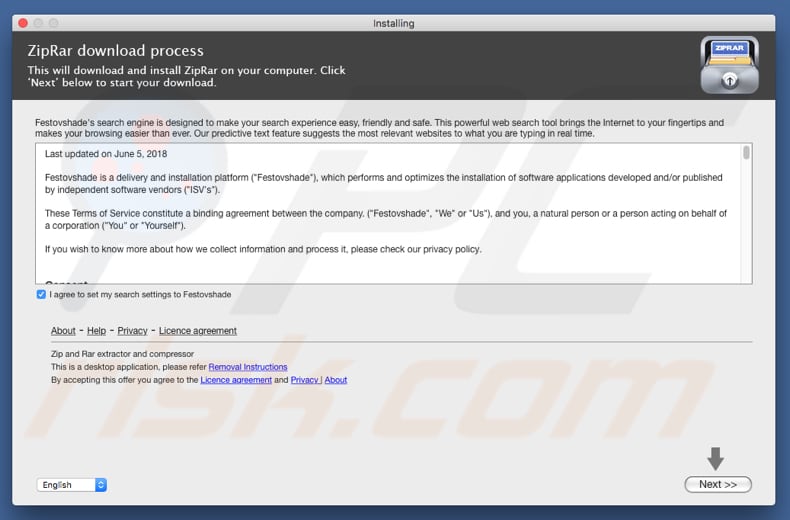
Umgehende automatische Entfernung von Malware:
Die manuelle Entfernung einer Bedrohung kann ein langer und komplizierter Prozess sein, der fortgeschrittene Computerkenntnisse voraussetzt. Combo Cleaner ist ein professionelles, automatisches Malware-Entfernungstool, das zur Entfernung von Malware empfohlen wird. Laden Sie es durch Anklicken der untenstehenden Schaltfläche herunter:
LADEN Sie Combo Cleaner herunterIndem Sie Software, die auf dieser Internetseite aufgeführt ist, herunterladen, stimmen Sie unseren Datenschutzbestimmungen und Nutzungsbedingungen zu. Der kostenlose Scanner überprüft, ob Ihr Computer infiziert ist. Um das Produkt mit vollem Funktionsumfang nutzen zu können, müssen Sie eine Lizenz für Combo Cleaner erwerben. Auf 7 Tage beschränkte kostenlose Testversion verfügbar. Eigentümer und Betreiber von Combo Cleaner ist RCS LT, die Muttergesellschaft von PCRisk.
Schnellmenü:
- Was ist bing.com?
- SCHRITT 1. Browserentführer-bezogene Dateien und Ordner von OSX entfernen.
- SCHRITT 2. Die bing.com Weiterleitung von Safari entfernen.
- SCHRITT 3. Browserentführer von Google Chrome entfernen.
- SCHRITT 4. Die bing.com Homepage und Standardsuchmaschine von Mozilla Firefox entfernen.
Das Video zeigt, wie man Browserweiterleitungen auf bing.com mit Combo Cleaner entfernt:
Entfernen der bing.com Weiterleitung:
Entfernen Sie mit bing.com verwandte, potenziell unerwünschte Anwendungen von Ihrem "Programme" Ordner:

Klicken Sie auf das Finder Symbol. Im Finder Fenster, wählen Sie "Programme". Im Anwendungen Ordner, suchen Sie nach “MPlayerX”,“NicePlayer”, oder anderen verdächtigen Anwendungen und ziehen sie diese in den Papierkorb. Nachdem Sie die potenziell unerwünschte(n) Anwendung(en) entfernt haben, die online Werbung verursachen, scannen Sie Ihren Mac auf verbleibende, unerwünschte Komponenten.
LADEN Sie die Entfernungssoftware herunter
Combo Cleaner überprüft, ob Ihr Computer infiziert ist. Um das Produkt mit vollem Funktionsumfang nutzen zu können, müssen Sie eine Lizenz für Combo Cleaner erwerben. Auf 7 Tage beschränkte kostenlose Testversion verfügbar. Eigentümer und Betreiber von Combo Cleaner ist RCS LT, die Muttergesellschaft von PCRisk.
Browserentführende Anwendungen bezogene Dateien und Ordner entfernen:

Klicken Sie auf das Finder Symbol aus der Menüleiste, wählen Sie Gehen und klicken Sie auf Zum Ordner gehen...
 Suchen Sie nach Dateien, die von werbefinanzierter Software erzeugt wurden im /Library/LaunchAgents Ordner:
Suchen Sie nach Dateien, die von werbefinanzierter Software erzeugt wurden im /Library/LaunchAgents Ordner:

Im Gehen zu Ordner...Leiste, geben Sie ein: /Library/LaunchAgents
 Im "LaunchAgents" Ordner, suchen Sie nach allen kürzlich hinzugefügten, verdächtigen Dateien und legen Sie diese in den Papierkorb. Beispiele für Dateien, die von werbefinanzierter Software erzeugt wurden - "installmac.AppRemoval.plist", "myppes.download.plist", "mykotlerino.ltvbit.plist", "kuklorest.update.plist", etc. Werbefinanzierte Software installiert häufig mehrere Dateien mit dem gleichen String.
Im "LaunchAgents" Ordner, suchen Sie nach allen kürzlich hinzugefügten, verdächtigen Dateien und legen Sie diese in den Papierkorb. Beispiele für Dateien, die von werbefinanzierter Software erzeugt wurden - "installmac.AppRemoval.plist", "myppes.download.plist", "mykotlerino.ltvbit.plist", "kuklorest.update.plist", etc. Werbefinanzierte Software installiert häufig mehrere Dateien mit dem gleichen String.
 Suchen Sie nach Dateien, die von werbefinanzierter Software erzeugt wurden im /Library/Application Support Ordner:
Suchen Sie nach Dateien, die von werbefinanzierter Software erzeugt wurden im /Library/Application Support Ordner:

In der Gehen zu Ordner...Leiste, geben Sie ein: /Library/Application Support
 Im "Application Support" Ordner, suchen Sie nach allen kürzlich hinzugefügten, verdächtigen Ordnern. Zum Beispiel "MplayerX" oder "NicePlayer" und legen Sie diese Ordner in den Papierkorb.
Im "Application Support" Ordner, suchen Sie nach allen kürzlich hinzugefügten, verdächtigen Ordnern. Zum Beispiel "MplayerX" oder "NicePlayer" und legen Sie diese Ordner in den Papierkorb.
 Suchen Sie nach Dateien, die von werbefinanzierter Software erzeugt wurden im ~/Library/LaunchAgents Ordner:
Suchen Sie nach Dateien, die von werbefinanzierter Software erzeugt wurden im ~/Library/LaunchAgents Ordner:

In der Gehen zu Ordner Leiste, geben Sie ein: ~/Library/LaunchAgents

Im "LaunchAgents" Ordner, suchen Sie nach allen kürzlich hinzugefügten, verdächtigen Dateien und bewegen Sie diese Ordner in den Papierkorb. Beispiele für Dateien, die von werbefinanzierter Software erzeugt wurden - "installmac.AppRemoval.plist", "myppes.download.plist", "mykotlerino.ltvbit.plist", "kuklorest.update.plist", etc. Werbefinanzierte Software installiert häufig mehrere Dateien mit dem gleichen String.
 Suchen Sie nach Dateien, die von werbefinanzierter Software erzeugt wurden im /Library/LaunchDaemons Ordner:
Suchen Sie nach Dateien, die von werbefinanzierter Software erzeugt wurden im /Library/LaunchDaemons Ordner:
 In der Gehen zu Ordner Leiste, geben Sie ein: ~/Library/LaunchDaemons
In der Gehen zu Ordner Leiste, geben Sie ein: ~/Library/LaunchDaemons

Im "LaunchDaemons" Ordner, suchen Sie nach allen kürzlich hinzugefügten, verdächtigen Dateien. Zum Beispiel "com.aoudad.net-preferences.plist", "com.myppes.net-preferences.plist", "com.kuklorest.net-preferences.plist", "com.avickUpd.plist", etc., und legen Sie diese in den Papierkorb.
 Scannen Sie Ihren Computer mit Combo Cleaner:
Scannen Sie Ihren Computer mit Combo Cleaner:
Wenn Sie alle Schritte in der richtigen Reihenfolge befolgt haben, sollte Ihr Mac frei von Infektionen sein. Um sicherzustellen, dass Ihr System nicht infiziert ist, scannen Sie es mit Combo Cleaner Antivirus. HIER herunterladen. Nach dem Herunterladen der Datei, klicken Sie auf das Installationsprogramm combocleaner.dmg. Ziehen Sie im geöffneten Fenster das Symbol Combo Cleaner auf das Symbol Anwendungen und legen Sie es dort ab. Öffnen Sie jetzt Ihr Launchpad und klicken Sie auf das Symbol Combo Cleaner. Warten Sie, bis Combo Cleaner seine Virendatenbank aktualisiert hat und klicken Sie auf die Schaltfläche „Combo Scan starten“.

Combo Cleaner scannt Ihren Mac jetzt auf Infektionen mit Malware. Wenn der Antivirus-Scan „Keine Bedrohungen gefunden“ anzeigt, heißt das, dass Sie mit dem Entfernungsleitfaden fortfahren können. Andernfalls wird empfohlen, alle gefundenen Infektionen vorher zu entfernen.

Nachdem Dateien und Ordner entfernt wurden, die von dieser werbefinanzierten Software erzeugt wurden, entfernen Sie weiter falsche Erweiterungen von Ihren Internetbrowsern.
Browserentführende Anwendungen Startseiten und Standard Internetsuchmaschinen von Internetbrowsern:
Browserentführende Anwendungen bezogene Safari Erweiterungen entfernen:

Öffnen Sie den Safari Browser. Aus der Menüleiste wählen Sie "Safari" und klicken Sie auf "Benutzereinstellungen...".

Im Benutzereinstellungen Fenster wählen Sie "Erweiterungen" und suchen Sie nach kürzlich installierten, verdächtigen Erweiterungen. Wenn Sie sie gefunden haben, klicken Sie auf "Deinstallieren" Symbol daneben. Beachten Sie, dass Sie alle Erweiterungen sicher von ihrem Safari Browser deinstallieren können. Keine davon sind unabdingbar für die normale Funktion des Browsers.
Startseite ändern:

Im „Benutzereinstellungen„ Fenster, wählen Sie den „Allgemein„ Reiter. Um Ihre Startseite festzulegen, geben Sie die URL der bevorzugten Internetseite (zum Beispiel: www.google.com) im Startseitenfeld ein. Sie können auch auf das „Aktuelle Seite festlegen„ Symbol klicken, falls Sie Ihre Startseite auf die Internetseite festlegen wollen, die Sie aktuell besuchen.
Standardsuchmaschine ändern:

Im „Benutzereinstellungen" Fenster, wählen Sie den „Suchen" Reiter. Hier finden Sie ein Klappmenü namens „Suchmaschine": Wählen Sie einfach Ihre bevorzugte Suchmaschine aus dem Klappmenü aus.
- Falls Sie weiterhin Probleme mit Browserweiterleitungen und unerwünschter Werbung haben - Safari zurücksetzen.
 Bösartige Programmerweiterungen von Mozilla Firefox entfernen:
Bösartige Programmerweiterungen von Mozilla Firefox entfernen:
Browserentführende Anwendungen bezogene Mozilla Firefox Zusätze entfernen:

Öffen Sie Ihren Mozilla Firefox Browser. In der oberen rechten Ecke des Bildschirms, klicken Sie auf das "Menü öffnen" (drei horizontale Linien) Symbol. Aus dem geöffneten Menü wählen Sie "Zusätze".

Wählen Sie den "Erweiterungen" Reiter und suchen Sie nach allen kürzlich installierten, verdächtigen Zusätzen. Wenn Sie sie gefunden haben, klicken Sie auf das "Entfernen" Symbol daneben. Beachten Sie, dass Sie alle Erweiterungen deinstallieren von Ihrem Mozilla Firefox Browser entfernen können - keine davon sind unabdingbar für die normale Funktion des Browsers.
Startseite ändern:

Um Ihre Startseite zu ändern, klicken Sie auf das „Menü Öffnen„ (drei horizontale Linien) Symbol und wählen Sie „Benutzereinstellungen„ aus dem Klappmenü. Um Ihre Startseite festzulegen, geben Sie die URL der bevorzugten Internetseite (zum Beispiel: www.google.com) im Startseitenfeld ein.
Standardsuchmaschine ändern:

In der URL Adressleisten, geben Sie "about:config" ein und klicken Sie auf das "I'll be careful, I promise!" Symbol.

Im „Suchen:" Feld, geben Sie den Namen des Browserentführers ein. Machen Sie einen Rechtsklick auf die gefundenen Präferenzen und klicken Sie auf „Zurücksetzen" im Klappmenü.
- Falls Sie weiterhin Probleme mit Browserweiterleitungen und unerwünschter Werbung haben - Mozilla Firefox zurücksetzen.
 Bösartige Erweiterungen von Google Chrome entfernen:
Bösartige Erweiterungen von Google Chrome entfernen:
Browserentführende Anwendungen bezogene Google Chrome Zusätze entfernen:

Öffnen Sie Google Chrome und klicken Sie auf das "Chrome Menü" (drei horizontale Linien) Symbol, das sich in der rechten oberen Ecke des Browserfensters befindet. Vom Klappmenü wählen Sie "Mehr Hilfsmittel" und wählen Sie "Erweiterungen".

Im "Erweiterungen" Fenster, suchen Sie nach allen kürzlich installierten, versächtigen Zusätzen. Wenn Sie sie gefunden haben, klicken Sie auf das "Papierkorb" Symbol daneben. Beachten Sie, dass Sie alle Erweiterungen sicher von Ihrem Google Chrome Browser entfernen können - keine davon sind unabdingbar für die normale Funktion des Browsers.
Startseite ändern:

Klicken Sie auf das „Chrome Menü„ (drei horizontale Linien) Symbol und wählen Sie „Einstellungen„. Im „Beim Start„ Abschnitt, klicken Sie auf die „Seiten einstellen„ Verknüpfung nahe der „Eine bestimmte Seite, oder eine Reihe von Seiten öffnen“ Option. Entfernen Sie die URL des Browserentführers (zum Beispiel trovi.com) und geben Sie Ihre bevorzugte URL ein (zum Beispiel google.com).
Standardsuchmaschine ändern:

Klicken Sie auf das "Chrome Menü" (drei horizontale Linien) Symbol und wählen Sie "Einstellungen". Im "Suchen" Abschnitt, klicken Sie auf "Suchmaschinen veralten..." Symbol. Im geöffneten Fenster, entfernen Sie unerwünschte Internetsuchmaschinen, indem Sie auf das "X" Symbol daneben klicken. Wählen Sie Ihre bevorzugte Internetsuchmaschine aus der Liste und klicken Sie auf das "Als Standard verwenden" Symbol daneben.
- Falls Sie weiterhin Probleme mit Browserweiterleitungen und unerwünschter Werbung haben - Google Chrome zurücksetzen.
Teilen:

Tomas Meskauskas
Erfahrener Sicherheitsforscher, professioneller Malware-Analyst
Meine Leidenschaft gilt der Computersicherheit und -technologie. Ich habe mehr als 10 Jahre Erfahrung in verschiedenen Unternehmen im Zusammenhang mit der Lösung computertechnischer Probleme und der Internetsicherheit. Seit 2010 arbeite ich als Autor und Redakteur für PCrisk. Folgen Sie mir auf Twitter und LinkedIn, um über die neuesten Bedrohungen der Online-Sicherheit informiert zu bleiben.
Das Sicherheitsportal PCrisk wird von der Firma RCS LT bereitgestellt.
Gemeinsam klären Sicherheitsforscher Computerbenutzer über die neuesten Online-Sicherheitsbedrohungen auf. Weitere Informationen über das Unternehmen RCS LT.
Unsere Anleitungen zur Entfernung von Malware sind kostenlos. Wenn Sie uns jedoch unterstützen möchten, können Sie uns eine Spende schicken.
SpendenDas Sicherheitsportal PCrisk wird von der Firma RCS LT bereitgestellt.
Gemeinsam klären Sicherheitsforscher Computerbenutzer über die neuesten Online-Sicherheitsbedrohungen auf. Weitere Informationen über das Unternehmen RCS LT.
Unsere Anleitungen zur Entfernung von Malware sind kostenlos. Wenn Sie uns jedoch unterstützen möchten, können Sie uns eine Spende schicken.
Spenden
▼ Diskussion einblenden